 BD FACSCalibur中文操作手册CellQuest软件
BD FACSCalibur中文操作手册CellQuest软件
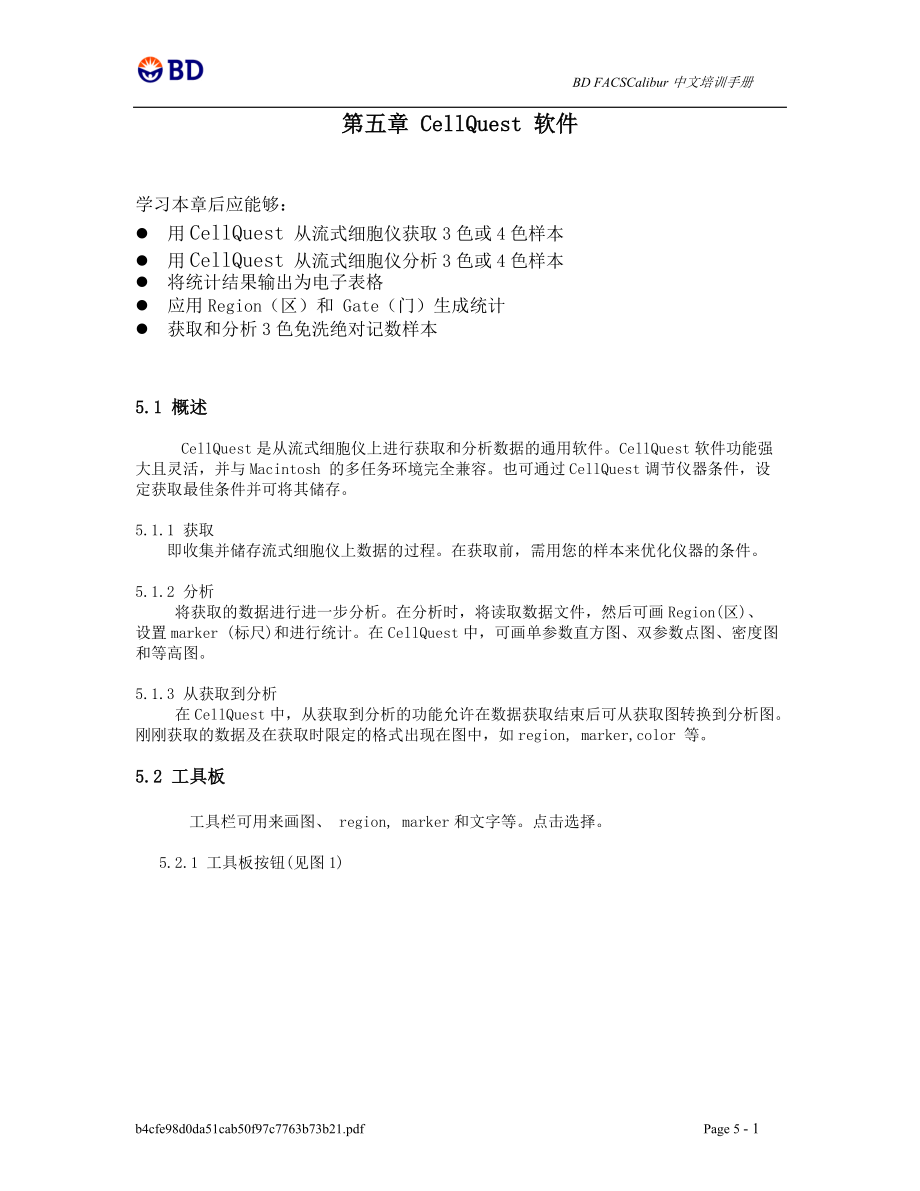


《BD FACSCalibur中文操作手册CellQuest软件》由会员分享,可在线阅读,更多相关《BD FACSCalibur中文操作手册CellQuest软件(26页珍藏版)》请在装配图网上搜索。
1、BD FACSCalibur 中文培训手册 第五章 CellQuest 软件学习本章后应能够:l 用CellQuest 从流式细胞仪获取3色或4色样本l 用CellQuest 从流式细胞仪分析3色或4色样本l 将统计结果输出为电子表格l 应用Region(区)和 Gate(门)生成统计l 获取和分析3色免洗绝对记数样本5.1 概述 CellQuest是从流式细胞仪上进行获取和分析数据的通用软件。CellQuest软件功能强大且灵活,并与Macintosh 的多任务环境完全兼容。也可通过CellQuest调节仪器条件,设定获取最佳条件并可将其储存。5.1.1 获取 即收集并储存流式细胞仪上数据的
2、过程。在获取前,需用您的样本来优化仪器的条件。5.1.2 分析 将获取的数据进行进一步分析。在分析时,将读取数据文件,然后可画Region(区)、 设置marker (标尺)和进行统计。在CellQuest中,可画单参数直方图、双参数点图、密度图和等高图。5.1.3 从获取到分析 在CellQuest中,从获取到分析的功能允许在数据获取结束后可从获取图转换到分析图。刚刚获取的数据及在获取时限定的格式出现在图中,如region, marker,color 等。5.2 工具板 工具栏可用来画图、 region, marker和文字等。点击选择。 5.2.1 工具板按钮(见图1)1. 等高图:点击,
3、可画等高图,可自定义图的大小。2. 选择:点击,可选择一个或多个目标,进行改大小或移动。3. 3 维图:点击,可画3维图,可自定义图的大小。4. 直方图:点击,可画直方图,可自定义图的大小。5. 密度图:点击,可画密度图,可自定义图的大小。6. 点图:点击,可画点图,可自定义图的大小。7. 直方图 marker:点击,可在直方图上定位 marker 的左边界和右边界。8. 象限 marker:点击,可在点图、密度图和等高图上定位 marker 。9. 缩小:点击,然后点击图,将放大图缩小到原大小。10. 放大:点击,然后点击图,将缩小图放大到原大小。11. 矩形 region:点击,然后在点图
4、、密度图和等高图中点击,然后拖动对角线至所需 大小。12. 多边形 region:点击,然后在点图、密度图和等高图中点击形成起始点,然后拖动鼠标 画出多边形顶点并在起始点处点击完成多边形 region 。13. 直方图 region:点击,可在直方图上定位region 的左边界和右边界14. 椭圆形region: 点击,然后在点图、密度图和等高图中点击,然后拖动对角线至所需大小。15. 箭头:点击,然后在实验文件中点击,拖出直线。16. 文本:点击,然后点击定位插入点并编辑文字。17. 计算器:如果自动复计算关闭,点击进行数据复计算。5.3 CellQuest 的文件: FCS list mo
5、de数据文件:是流式细胞仪的标准格式数据文件(FCS2.0)。当Aqusition Control 窗口的Setup前未打 时,进行获取后自动保存的文件格式。该文件含有从流式细胞仪获取的平均2000-10000个颗粒数的数据。一个含有4参数10000细胞数的数据文件若256道分辨率则文件大小为45kb,若1024道分辨率则文件大小为85kb。 CellQuest实验文件:您设置的图、region、gate、统计(statistics)、markers、文字、颜色 等都将保存。数据文件不在实验文件中保存。CellQuest实验文件的菜单由File菜单下New、open、close、save及sa
6、ve as等(同Microsoft Word)。 注意:实验文件和它的数据文件之间存在一定限制。若数据文件未改变目录或被删除,实验文件可找到其数据文件。若二者联系丧失,需将丢失的数据文件放在其实验文件同一目录,实验文件才能找到其数据文件。若实验文件的目录改变,二者的联系不会改变,实验文件仍可找到其数据文件。l 实验文件可以后打开以恢复获取和分析。l 实验文件可以通用模板储存以用于常规获取和分析。除数据文件外所有条件(包括region、gate、statistics)都可以通用模板储存。l 实验文件可转化为文具薄。l 在实验文件中,有3种图:获取、分析和获取到分析。一个实验文件可含上述3种图的组
7、合,但获取图不能用来分析,分析图不能用来获取。 5.4 CellQuest 的仪器控制:在数据收集之前,需用样本优化仪器条件。在优化之前需运行FACSComp.。需为每一组样本选择适当的对照,如:判断非特异性结合的同型对照。在 CellQuest软件中, 仪器的控制菜 单位于Cytometer 菜单中。在用 CellQuest进行3色或4色分析中,应用同型对照和调补偿用对照进行仪器条件设 置。 同型对照包括下列试剂:小鼠IgG1-FITC/小鼠IgG1-PE/小鼠IgG1-PerCP/小鼠IgG1-APC。 它将用 于调节FSC、SSC、FSC阈值、设淋巴细胞region、确认FL1/FL2/
8、FL3/FL4的设置及象限设置。调补偿用对照包括单阳性荧光试剂和同型对照试剂,如:调FITC补偿对照包括下列试剂:CD3FITC/小鼠IgG1-PE/小鼠IgG1-PerCP/小鼠IgG1-APC。 调节探测器和放大器可使所需信号出现在数据图的适当位置。颗粒通过激光束时产 生光 信号,然后转换成电信号,并在点图上相对应于一个道值。依据所选的分辨率的不同,道值有从0255、01023不同范围。 探测器: 在流式细胞仪中有二种探测器:光电二极管和光电倍增管(PMTs)。 光电二 极管对光 的敏感度低于光电倍增管。光电二极管用于探测FSC,因为FSC是强信号。可通过电压而选择对FSC 信号 的不同放
9、 大。(见图2) E00:将信号放大1(100)倍。 E01:将信号放大10(101)倍。 E02: 将信号放大100(102)倍。 E03: 将信号放大1000(103)倍。 E-1: 将信号放大0.1(10-1)倍。 光电倍增管(PMTs)用于探测SSC、FL1、FL2、FL3, 因为它们是弱信号。 PMTs的电 压调节 从150999。当电压上升时,信号增加,数据出现在道值较高处。可通过点击 来选 择或直接拖动滑标上下移动。(见图2) 放大器: 可对信号进行微调。对FSC、SSC、FL1、FL2、FL3 可设置放大模式 和放 大增益。 若 放大模式选择Lin(线性),放大器的增益可在19
10、.99之间调节。可通过 点击来选择或直接拖 动滑 标上下移动(见图2)。若放大模式选择Log(对数),放大器的增益则不可调节。 对数常用 于 分开阴性信号和弱阳性信号。 阈 值 : 可用来设置低于该道值的数据信号不被处理,只有高于或等于阈值道数的信号才传送到计算机进行处理。每次只能有一个参数设置阈值 (FSC、 SSC、FL1、FL2、FL3)。 在免疫表型中, 在FSC上设阈值。在DNA分析中,在FL2上设阈值。可通过点击来选择或直接拖动滑标上下移动(见图3)。 新版的CellQuest软件有双重阈值设定。 补 偿: 当样本用2色或3色荧光染色时需调节补偿以消除光谱重叠。因为荧光素发射一定波
11、段的荧光,因此在探测某种特定荧光素的探测器上有来源于另一种荧光素的荧光信号。FITC主要出现在FL1探测器上,但也有 部分重叠到FL2探测器上。 PE主要出现在FL2探测器上,但也有 部分重叠到FL1和 FL3探 测器上。 补偿调节如下: FL2FL1: 从FL2探测器上减去重叠的FL1 FL1FL2: 从FL1探测器上减去重叠的FL2 FL3FL2: 从FL3探测器上减去重叠的FL2 FL2FL3: 从FL2探测器上减去重叠的FL3补偿调节量依赖于探测器的电压。当补偿过后的群体与阴性群体一致时,补偿调节正确。 补偿调节可通过点击来选择或 直接拖动滑标上下移动。(见图4)状 态: 用来在获取的
12、任何时候查看流式细胞仪的运行状态,以利解决仪器运行中出现的问题。在菜单位于Cytometer菜单中(见图5)。 测试脉冲:在FACSCalibur中可从status菜单中选择FSC(仅FSC探测器上产生的信号)或ALL(所有探测器上产生的信号)或OFF。状态:显示仪器运行模式 Not Ready: 激光器正在预热、鞘液桶空、废液桶满 Ready: 样本管插在SIP上且支撑臂位于中位(即管下),样本管加压,仪器在RUN 状态Standby: 仪器在Standby 状态或仪器在Run 状态而无样本管在SIP上或支撑臂位 于侧位(即不在管下)或样本管未完全加压。 Standby时仪器的激光器电源降低
13、。激光器电源:以mW表示,在RUN时,为15mW;在Standby 时,为36 mW 。激光器电流:显示激光器电流值,当高于某值时,在显示屏上会出现提示信息 样本电压:显示样本压力和鞘液压力之间的差异。当插上样本管于SIP时,样本压 力和鞘液压 力之间的差异增加,该样本电压降低。鞘液:显示鞘液桶是空或OK。废液:显示废液桶是满或OK。5.5 CellQuest 的视图 在实验文件中,可画图和作统计图。它们在显示上有三种形式(见图6): 激活:外框呈灰色。点击除框以外的任何地方即可激活。每次只能激活一个图。 任何命令 只针对此激活的图。被选择:在每个角出现黑色方块。点击图框即可选择该图。一次可选
14、择多个图。任何命令可 影响被选择的图。可通过下列2种方式选择多个图:揿Shift键同时点击多个图框或在实验文件中点击任何对角线拖框包绕欲选的图。若需全选,可从Edit 菜单中选择select all。 只要被选图才可以更改大小、删除和移动。去选择:图框的每个角无黑色方块。点击图外的任何地方即可去选择。去选择的图不受任何命令影响。 5.6 练习:3色或4色数据获取在此练习中,您将: 用FACSComp软件进行仪器质控。 在CellQuest 中用样本细胞进行优化。 编辑试剂目录及组合,以便在获取时使用。 在获取中,设定数据收集和储存。 获取和分析下列样本: 小鼠IgG1-FITC/小鼠IgG1-
15、PE/CD45-PerCP/小鼠IgG1-APC。 CD3-FITC/CD8-PE/CD45-PerCP/CD4-APC。 CD3-FITC/CD16CD56-PE/CD45-PerCP/CD19-APC。 建立模板 输出统计结果 5.6.1 质 控运行FACSComp 在此练习中,您将用FACSComp软件进行仪器质控。 3色:用FACSComp进行PMTs设置、补偿调节、敏感度测试。 4色:用FACSComp进行PMTs设置、时间延迟校准、补偿调节、敏感度测试。 在进行3色或4色获取时依下列程序进行:1.先开仪器后开计算机,以确保仪器和计算机之间的正常通讯。2.准备运行FACScomp用的
16、标准微球 3色: 管1:1ml 鞘液中加一滴未标记的标准微球 管2:3ml 鞘液中各加一滴未标记的标准微球、FITC、PE、PerCP-标记的标准微球 4色: 管1:1ml 鞘液中各加一滴未标记的、APC标记的标准微球 管2:3ml 鞘液中各加一滴未标记的标准微球、FITC、PE、PerCP-、APC标记的标准微球3. 启动 FACScomp:从苹果菜单中选择 FACScomp4. 在Sign in 窗口中输入必要信息后点击Accept5. 选择Lyse-Wash设置,在Setup窗口中输入必要信息(如标准微球的ID号)后点击Accept。6. 运行 FACScomp:依据图条下方的提示框内的
17、信息进行。 3色:将用FACSComp进行PMTs设置、补偿调节、敏感度测试。 4色:将用FACSComp进行PMTs设置、时间延迟校准、补偿调节、敏感度测试。 由于不同激光束在空间位置上的分离而导致一个颗粒在不同的时间产生信号。如图7所示。一个细胞 首先通过红色激光束,几微秒后通过蓝色激光束。红色激发信号(FL4)需延迟后才能与蓝色激发信号(FSC、SSC、FL1、FL2、FL3)同时到达电子分析部分。FL3和FL4经不同PMTs探测。 时间延迟校准电子部件决定了细胞通过二个激光束之间需多少时间。若该时间在既定的标准 范围内(19us+2), 时间延迟将设置等于该时间,从而成功校准,因此使一
18、个颗粒产生的所有脉冲信号 同时到 达电子分析部分并一起处理。7.当FACSComp运行结束后,移去标准微球管并插上双蒸水管。8. 退出 FACSComp。当打印对话框出现时,点击OK。将打印一份总结报告。5.6.2 优化: 在此练习中,您将: 建立CellQuest 实验文件。 调节FSC、SSC探测器和FSC阈值 画淋巴细胞门 调节荧光补偿 FACSComp用标准微球调节仪器设置之后需用样本优化仪器设置。上述优化步骤不仅适用于溶解的 全血细胞,而且适用于任何感兴趣的细胞。必须记住按上述步骤次序进行。为按上述步骤进行优化,需准备下列样本: 小鼠IgG1-FITC/小鼠IgG1-PE/小鼠IgG
19、1-PerCP/小鼠IgG1-APC。 CD3-FITC/小鼠IgG1-PE/小鼠IgG1-PerCP/小鼠IgG1-APC。 小鼠IgG1-FITC/CD8-PE/小鼠IgG1-PerCP/小鼠IgG1-APC。 小鼠IgG1-FITC/小鼠IgG1-PE/CD45-PerCP/小鼠IgG1-APC。 小鼠IgG1-FITC/小鼠IgG1-PE/小鼠IgG1-PerCP/CD4-APC。1. 先开仪器后开计算机,以确保仪器和计算机之间的正常通讯。2. 启动CellQuest 软件3. 点击实验文件的右上角的放大钮,将实验文件窗口放大。4. 从File菜单中选择Document size: 出
20、现文件大小对话框。5. 点击黑矩形右边的矩形,点击OK。将文件增至二页。6. 从工具板中选择点图:点击工具板中点图图标。7. 在实验文件的空白区点击,然后拖动对角线至所需大小。出现点图对话框。8.点击Plot source(点图来源),选择aqusition(获取)。9. X和Y轴默认FSC、SSC10.在颜色框中点击Multicolor Gating.。门内颗粒将出现颜色。11.点击OK。出现FSC/SSC点图。12. 从Acquire菜单中选择Connect to Cytometer。出现Acqusition Control 对话框。将其拖至空白区。13. 从Cytometer菜单中选择D
21、etectors/Amps。出现 Detectors/Amps窗口。将其拖至空白区。14. 从Cytometer菜单中选择Threshold。出现 Threshold 窗口。将其拖至空白区。563 调出储存的由FACSComp 生成的仪器条件 1从Cytometer 菜单中选择Instrument Settings,出现对话框 2点击Open,选择目录及文件(如:BD Files Calib File),点击Open 3点击Set、点击Done。564 调节FSC/SSC探测器(电压)及FSC阈值 在FSC/SSC点图上调节FSC放大器增益和SSC电压是为了将所感兴趣的细胞显示在图中。调节FS
22、C阈值是为了去除碎片和噪音。所有样本管都可用来调节,一般用同型对照管来调。 1使仪器处于RUN,插上同型对照管 2点击Acqusition Control 窗口中的Acquire(注意Setup前需打叉,即不储存数据) 3选择FSC/SSC为LIN(线形放大),将FSC电压置于E00,调节FSC放大器增益;调节SSC电压;调节FSC阈值,观察图的改变。565 设置淋巴细胞Region 该Region在调节荧光探测器时使用。1 在工具板中选择多边形的Region。 2在FSC/SSC点图上设淋巴细胞Region,在Region外点击,将R1拖至空白区。 3移去同型对照管,点击Acqusition
23、 Control 窗口中的Pause。566 调节FL1、FL2、FL3的探测器(电压) 在上同型对照管时,可能需基于门内的淋巴细胞调节FL1、FL2、FL3的探测器(电压)。若必要,将这群细胞调在所有图的左下角。 用于同型对照的抗体为小鼠抗钥孔嘁血蓝素(KLH)。当用于测定人的细胞时,所发生的结合是非特异结合。 抗体的这种非特异结合现象是由于抗体的Fc端与细胞膜上的Fc受体结合。这和自发荧光都是背景荧光。特定抗体Fab端与细胞表面上特定抗原的特异结合所发的荧光为阳性荧光。若必要,用同型对照管,在所有 荧光点图上调节FL1/2/3的电压来调节背景荧光。 1选择点图 2在出现的对话框内选择X轴:
24、FL1, Y轴:FL2 3选择G1=R1 4点击OK,FL1/FL2的点图出现5 点击FL1/FL2点图的边框并将之拖至FSC/SSC图的右侧6同样建立一个FL3/FL2的点图,并选择G1=R1。如获取4色样本,进行下一步。如获 取3色样本,跳至第8步。 7同样建立一个FL3/FL4的点图,并选择G1=R1。若无FL4参数,请确认Detector/Amps 窗口中Four color 前是否选中。8在工具板中选择象限标尺,在FL1/FL2点图上 以同型对照管的门内细胞画象限, 这些象限指定了阴性/阳性区域。9点击FL1/FL2点图,拖动Marker的柄将它设定在101处。10从Status窗口
25、选择Quadrant Stas(象限统计)。11在其余的图上,重复8-10步。12插上同型对照管13点击Aqusition Control窗口中的Restart。14若必要,调节FL1、FL2的电压(在Detector/Amps 窗口中),使这群细胞调在所有图的左下角。15若必要,调节FL3的电压(在Detector/Amps 窗口中),使这群细胞调在所有图的左下角。 注意:勿调节FL4的PMT电压,其电压值有FACSComp设定。16点击Aqusition Control窗口中的Pause。17移去同型对照管。18 关闭Detector/Amps 和Threshold窗口567 调节荧光补偿
26、 优化的最后一步是调节光谱重叠。若3色样本,必要时需调节FL2-%FL1,FL1-%FL2,FL3-%FL2,FL2-%FL3的补偿。若4色样本,必要时需也要调节FL3-%FL4,FL4-%FL3 。选择适当的试剂用来调节补偿很重要。 每种荧光素的补偿应用染色最强的细胞群来设置。如一个Panel中有:CD3-FITC、CD4-FITC、CD8-FITC,则FITC的补偿应用CD8-FITC来设置。 补偿的调节依赖于由同型对照管设定的探测器电压。一旦电压设定,补偿用单阳性管调节。 1从Cytometer 菜单中选择Compensation 2插上CD3-FITC/小鼠IgG1-PE/小鼠IgG1
27、-PerCP/小鼠IgG1-APC管。 3点击Aqusition Control窗口中的Restart。 4若必要,调节FL2-%FL1使FITC+细胞在FL1/FL2点图的右下象限。 5移去此管,插上小鼠IgG1-FITC/CD8-PE/小鼠IgG1-PerCP/小鼠IgG1-APC管。 6点击Aqusition Control窗口中的Pause、Restart。7若必要,调节FL1-%FL2使PE+细胞在FL1/FL2点图的左上象限。8若必要,调节FL3-%FL2使PE+细胞在FL3/FL2点图的左上象限9移去此管,插上小鼠IgG1-FITC/小鼠IgG1-PE/CD45-PerCP/小鼠
28、IgG1-APC管。10查看FL2-%FL3的补偿,应为0.0%,若必要,调节该补偿。若作3色,跳至14步。11查看FL4-%FL3的补偿,应为0.0%,若必要,调节该补偿。12移去此管,插上小鼠IgG1-FITC/小鼠IgG1-PE/小鼠IgG1-PerCP/CD4 -APC管。13查看FL3-%FL4的补偿,应为0.0%,若必要,调节该补偿。 14关闭Compensation窗口。 15点击Aqusition Control窗口中的Pause、Abort。 16移去样本管,插上双蒸水管。 17将仪器处于Standby状态。57 实验练习:3色/4色预获取在此练习中,您将: 设定Acquis
29、ition(获取)和 Storage(储存)的条件。 设定文件储存参数 创建试剂组合 571 设置Acquisition & Storage 窗口在此窗口可设定获取和储存的颗粒数及类型。也可设定储存的参数及其分辨率。 1从Acquire 菜单中选择Acquisition & Storage,出现Acquisition & Storage窗口 2在Acquisition Gate 中选择默认设置:Accept 、All 获取的数据首先由获取的门处理,落在门内的所有颗粒被接受或放弃。然后数据按Collection Criteria 窗口中的设置处理。 3在Collection Criteria中选
30、择默认设置:Event Count,10000,All 可设置获取终止的条件:Event Count:获取的颗粒数 Time:获取时间 4在Storage Gate中选择默认设置:All 5在Resolution (分辨率)中选择默认设置:1024 6点击Parameter Saved,出现对话框 7若无第二根激光器,不选P6(FLX-A)、P7(FLX-W)。只有被选参数才储存在Data file中。若3 色分析,FSC-H、SSC-H、FL1-H、FL2-H、FL3-H需储存。8点击此对话框的OK9点击Acquisition & Storage窗口的OK572 设置Parameter De
31、scription1 从Acquire 菜单中选择Parameter Description,出现Parameter Description对话框。2点击Folder,出现对话框,选择或创建文件夹。3点击此对话框的Select “ ”。4点击Parameter Description对话框的File ,出现文件名编辑窗口。5在Custom Prefix中:输入文件名6在File Name Suffix中选择File Count7在File Count 中:确认输入的为18点击此对话框的OK9在Parameter Description对话框中输入您想保存的Patient ID,Sample I
32、D,Comments等信息。10选择 或 输入 所有参数名 选择:点击右侧的箭头,选择已设定的参数名。 输入:在P1后的空格中输入参数名。11将Parameter Description对话框拖至适当位置以不妨碍视野,勿关闭。573 编辑Reagent Panel 编辑 Panel允许您将所定义的试剂进行组合,以便为实验的每管自动选择参数名。可编辑3色或4色的Panel。 3色Panel: 小鼠IgG1-FITC/小鼠IgG1-PE/CD45-PerCP CD3-FITC/CD8-PE/CD45-PerCP CD3-FITC/CD16+56-PE/CD45-PerCP 4色Panel: 小鼠I
33、gG1-FITC/小鼠IgG1-PE/CD45-PerCP/小鼠IgG1-APC CD3-FITC/CD8-PE/CD45-PerCP/CD4-APC CD3-FITC/ CD16+56-PE/CD45-PerCP/CD19-APC1 从Acquire 菜单中选择Edit Panel,出现Edit Panel对话框 2点击Panel 上的Add,new panel 就出现在Panel list 中,输入panel 名 3选择该panel(变黑),点击Tube 上的Add,Tube1就出现在tube list 中,输入tube 名 4选择该tube(变黑),在label list 中为该管选择参
34、数名: 如:P1:FSC P2:SSC P3:小鼠IgG1-FITC P4:小鼠IgG1-PE P5:CD45-PerCP P7:小鼠IgG1-APC(若4色) 5点击Tube 上的Add,Tube2就出现在tube list 中,输入tube 名(如:3/8/45) 6重复第4步。点击OK 7可在Parameter Description对话框中选择刚刚编辑的试剂Panel。58 实验练习:数据获取 在此练习中,将获取数据。此前已用样本细胞优化过条件,获取和储存的门及颗粒数已设定、文件的储存已设定。 1从Acquire 菜单中选择Counter,出现Counter计数框。 2在Acqusit
35、ion Control窗口 中不选Setup。 3使仪器处于RUN状态。 4插上第一管(同型对照管),快速将支撑臂复位。 5点击Acqusition Control窗口 中Acquire 6该管获取完后,会出现“嘟”声,然后插上下一管(在Reagent Panel中也为第 二管) 7重复5-6步,直到Reagent Panel中最后一管。 8选择Acqusition Control窗口 中的Setup。 9使仪器处于Standby状态。关闭Acqusition Control窗口和Counter计数框。 59 储存、恢复仪器设置 优化后的仪器设置条件可储存以备以后重新设置和打印。可从Cytom
36、eter菜单中选择Instrument Setting。591 储存仪器设置 1从Cytometer菜单中选择Instrument Setting。出现Instrument Setting窗口。 2点击save,出现文件保存对话框,选择文件目录及文件名,点击save。 3在Instrument Setting窗口中点击Done。592 恢复仪器设置 1从Cytometer菜单中选择Instrument Setting。出现Instrument Setting窗口。 2点击open,出现文件打开对话框,选择文件目录及文件名,点击open。 3在Instrument Setting窗口中点击Set
37、、Done。510 储存实验模板文件 在CellQuest中,您设置的含有图、门、标尺(Marker)和统计的实验文件可以模板文件储存,以后可打开进行数据获取和分析。 从File菜单中选择save,出现文件保存对话框,选择或创建文件目录及文件名,点击save。511 实验练习:数据分析 在每管中增加第二、三、四色可增加获得的信息并降低获取的管数。如联合CD3-FITC/CD8-PE/CD45-PerCP/CD4-APC 在一管,CD3-FITC/ CD16+56-PE/CD45-PerCP/CD19-APC在第二管,即可评价%T细胞、%Th、%Tc、%NK、%B等。若二色分析,则需6管。 在此
38、练习中,您将:l 用CD45设淋巴细胞门l 用点图分析3色、4色数据l 在CellQuest使用批分析l 生成一个含统计分析的输出文件l 将分析文件以模板形式保存5111 画Region1 CD45表达在所有白细胞表面,淋巴细胞表达最强。当CD45/SSC作图时,淋巴细胞可与溶解的红细胞、碎片、嗜碱粒细胞很好地区分开来。 1创建一个新的CellQuest实验文件(File菜单下的New) 2从工具板中选择点图,出现点图对话框 3点击Select File,选择一定目录下的第一管的数据文件: 3色:小鼠IgG1-FITC/小鼠IgG1-PE/CD45-PerCP 或4色:小鼠IgG1-FITC/
39、小鼠IgG1-PE/CD45-PerCP/小鼠IgG1-APC 4X轴参数:FL3-H, Y轴参数:SSC-H 5点击Multicolor gating 6点击OK 7在淋巴细胞群上画一个多边形的Region。若想删除Region,需在Gate菜单中Region List中才能彻底删除。 8重复2-3步; 9X轴参数:FL1-H, Y轴参数:FL2 H 10选择G1=R1 11点击Multicolor gating ,OK5112 限定象限marker1在小鼠IgG1-FITC/小鼠IgG1-PE(同型对照)的FL1-H/FL2-H点图上设定象限marker,使得门内细胞群在左下象限。2. 使
40、该点图处于激活状态,从Status 菜单中选择Quadrant Stats(象限统计)。该点图分为4个象限, UL:左上,仅FL2+ UR:右上,FL1+和FL2+ LL:左下,FL1-和FL2- LR:右下,仅FL2+ 在小鼠IgG1-FITC/小鼠IgG1-PE(同型对照)的FL1-H/FL2-H点图上,几乎所有的细胞应在LL象限。3若需要,可编辑象限统计的内容,从Status 菜单中选择Edit Quadrant Stats。若分析3色数据,跳至5.11.4, 若分析4色, 请参见5.11.35113 分析四色 1. File菜单下的选择文件大小,文件大小对话框出现。2 垂直或水平点击邻
41、近的空白四边形,点击OK,文件成2页。 3创建一个FL1-H/FL3-H点图(小鼠IgG1-FITC/小鼠IgG1-APC) 4设定象限marker,使得同型对照管门内细胞群在左下象限。 5使该点图处于激活状态,从Status 菜单中选择Quadrant Stats(象限统计)。5114 批分析其余数据 1 从Batch菜单中选择Setup,出现Batch Setup对话框。 2 在Plot and Stats to Process框中选择ALL 在Pause after each file increment 框中选择for -seconds,输入5 选择Print after each f
42、ile increment 选择Export Statisticnew file(选择或创建目录及文件名) 选择 File increment :1 3点击OK,从Batch菜单中选择RUN,出现Batch Control框。5115 分析数据 在此部分,将计算淋巴细胞、T细胞、B细胞、NK细胞的百分数1从同型对照管的FL1-H/FL2-H点图上得出门内细胞%LL(左下象限)。 若 4色,从同型对照管的FL1-H/FL4-H点图上得出门内细胞%LL(左下象限)。2从第二管的数据中得出CD3+细胞百分数,CD3+CD8+Tc细胞百分数 若4色,从第二管的数据中可得出CD3+CD4+Th细胞百分数
43、3从第三管的数据中得出CD3-CD16+56+NK细胞百分数 若4色,从第三管的数据中可得出CD19+B细胞百分数5116 将分析文件以模板形式保存 通用模板可用于常规获取或分析,所有条件包括region、marker、statistic等都储存下来。 1点击点图,从Plot 菜单中选择Format dot plot,出现点图对话框,选择No file,点击OK。 2用同样方法将其余点图都改成No file。 3从File 菜单选择Save as,输入模板名,点击Save .5117 创建文具簿(stationery pad) 实验文件可转化为文具簿 ,可反复用作相同的文件。 1选择目录和模板
44、 2从File 菜单选择Get info,所选模板的info 窗口出现。 3在右下角选择stationery pad。 4关闭info 窗口。 此时,文件图标变成文具簿图标,当您打开文具簿文件时,原文件不变,而生成一个备份。5 11. 8 将统计改为电子表格将在分析中储存的输出文件改为电子表格。 1从Apple 菜单中选择Microsoft Excel,一张空白表格将出现。 2从File 菜单选择Open,出现对话框。 3选择统计文件的目录及文件名,并打开。 4在Text Import Wizard窗口,点击finish,查看结果。 5从File 菜单选择Quit512 Regions 和Ga
45、ting(画门) Region是将某一群体细胞区分开以分析或分选。由4种Region:长方形、椭圆形、多边形及直方图Region。 5121 设置Region 1选择文件目录及文件名 2在工具板中选择适当形式的Region,在FSC/SSC点图上将淋巴细胞圈上。 3将Region的符号R1移至Region旁。5122 改变Region 必须首先选择Region(在Region边界上任何处点击),然后才能改。 重新定义Region大小 :在Region边界上点击一次,在Region的4角各出现一个柄点,点击并沿X或Y轴拖动即可。 重新定位Region:点击并拖动Region的边界即可旋转Regi
46、on:先选择Region,然后从Gate 菜单中选择Rotate Region,拖动Region的柄点即可旋转。从Gate 菜单中选择Stop Rotate Region即可停止。 重新定位顶点:改变多边形Region的一种方法。在Region边界上双击,或在Region边界上点击一次、然后从Gate 菜单中选择Edit Ploygon。,点击并拖动Region的顶点即可。从Gate 菜单中选择Stop Edit Region即可停止。 删除Region:在点图上选择Region,然后揿DEL键或从Edit 菜单中选择clear即可。但要真正删除Region,必须从Gate 菜单中选择Regi
47、on List中删除。Region的复制、粘贴也从Region List中进行。 5123 用Region 统计来分析数据 1在FSC/SSC点图上设一多边形淋巴细胞Region,为R1 2设一椭圆形单核细胞Region,为R2 3设一长方形粒细胞Region,为R3 4激活点图,从Stats菜单选择Region Stats(Region 统计)。5124 门 门由一个或多个Region组合而成。设门可以限定分析或分选的细胞群。在CellQuest 中,默认G1=R1,G2=R2,但可以根据需要设定合适的门。 反向设门: 反向设门可以用于显示在某一图上的细胞群在另一图上的位置。在荧光图上画一R
48、egion,用该Region在另一图(常常是FSC/SSC)上的位置。 1在FL1/FL2点图中,在CD3-CD4+细胞群上画R4。 2激活FSC/SSC点图,从Plot菜单上选择Format Dot Plot 3在对话框中选择G4=R4,点击OK,可观察在FSC/SSC上R4细胞所在位置。 5125 多色门 1激活FSC/SSC点图,从Plot菜单上选择Format Dot Plot 2在对话框中选择Multicolor Gating,选择No gate,点击OK,3 在另外二个点图上重复1、2步,点图上淋巴细胞呈红色、单核细胞呈绿色、粒细胞呈橘黄色。 4从Gate 菜单中选择Gate li
49、st,为G1选择黄色,关闭此对话框,可见淋巴细胞呈黄色。 更改Gate list中门的次序: 门内细胞群的颜色是依Gate list中的门的次序而定,可更改Gate list的次序,而改变门内细胞群的颜色。 1在FL3/SSC点图上,在嗜碱粒细胞群上画R5,可见嗜碱粒细胞群呈红色,即使G5=R5的颜色是锈色,因为嗜碱粒细胞群落在R1内。 2为将嗜碱粒细胞群落显示锈色,在Gate list中将G5移至首位。 3此时在FL3/SSC上在嗜碱粒细胞群显示锈色。5126 组合门 多个Region组合而成复杂的门可以用来分析或分选。由以下3种逻辑门。 R1 and R2(或R1*R2): 同时在R1和R
50、2内的细胞才是满足该门的要求。 R1 or R2(或R1+R2): 在R1内或R2内的细胞都满足该门的要求。 Not R1(或-R1): 所有不在R1内的细胞群都满足该门的要求。注意:1. 限定逻辑门时,在and 、or、region 之间需空格。 2逻辑运算关系:先Not,然后and,其次or。或用括号表示 Not R1 and R2:正确(所有不在R1且在R2内的细胞) R1 and Not R2:正确(所有不在R2且在R1内的细胞) R1 Not R2:错误 Not (R1 and R2):正确(所有在R1和R2交集以外的细胞) R1 or R2 and R3:正确(所有在R2和R3交集
51、内或在R1内的细胞) (R1 or R2)and R3:正确(所有在R1或R2内且在在R3内的细胞) R1 or G2 or Not R3 and R4:正确(首先not R3,然后and R4,其次或R1或R2内的细胞) (R1 or G2 or Not R3)and R4:正确(首先括号内,然后and R4) 3在不同文件之间可拷贝Region,但无法拷贝Gate。例:设门捕获所有CD4+ 细胞 1确认所有图是显示所有细胞(即选择No Gate) 2在FL1/FL2点图上在CD3+CD4+细胞群上画R6,在CD3+CD4-细胞群上画R7 3从Gate 菜单中选择Gate list,限定G8
52、=R4 or R6,回车 4关闭Gate list窗口 5激活FL1/FL2点图,从Stats菜单上选择Gate Stats,注意统计结果 6从Plot菜单上选择Format Dot Plot,选择G1=R1,点击OK,注意统计结果的改 变。 7从Plot菜单上选择Format Dot Plot,选择No gate,点击OK 8从Gate 菜单中选择Gate list,限定G8=R4 and R6,回车,注意统计结果的改变 9将G8改为:R1 and Not (R5 or R6 or R7),注意统计结果的改变。5127 在直方图上使用组合门分析 1从Region list 中删除所有Regi
53、on,删除所有统计窗口 2在Gate list中选择Set All to Default 3Format所有图是显示所有细胞(即选择No Gate) 4将FSC/SSC点图更改为FL1(CD3-FITC)/SSC 5在CD45PerCP/SSC点图淋巴细胞上画R1 6在CD3/SSC点图CD3+细胞上画R2 7从Gate 菜单中选择Gate list,限定G3=R1 and R2,回车 8双击G3标记,更名为T lymphocyte,关闭Gate list窗口。 9从工具板中选择直方图,选择文件,确认选择Manual Scale(设置为50) 10选择FL2为参数,选择T lymphocyte Gate,点击OK 11从工具板中选择直方图Marker,画M1:阴性细胞;画M2:阳性细胞。 12从Stats菜单选择Histogram Stats(直方图 统计),注意M2统计结果。b4cfe98d0da51cab50f97c7763b73b21.pdf Page 5 - 26
- 温馨提示:
1: 本站所有资源如无特殊说明,都需要本地电脑安装OFFICE2007和PDF阅读器。图纸软件为CAD,CAXA,PROE,UG,SolidWorks等.压缩文件请下载最新的WinRAR软件解压。
2: 本站的文档不包含任何第三方提供的附件图纸等,如果需要附件,请联系上传者。文件的所有权益归上传用户所有。
3.本站RAR压缩包中若带图纸,网页内容里面会有图纸预览,若没有图纸预览就没有图纸。
4. 未经权益所有人同意不得将文件中的内容挪作商业或盈利用途。
5. 装配图网仅提供信息存储空间,仅对用户上传内容的表现方式做保护处理,对用户上传分享的文档内容本身不做任何修改或编辑,并不能对任何下载内容负责。
6. 下载文件中如有侵权或不适当内容,请与我们联系,我们立即纠正。
7. 本站不保证下载资源的准确性、安全性和完整性, 同时也不承担用户因使用这些下载资源对自己和他人造成任何形式的伤害或损失。
